Optimisation de l’image, Utilisation de couleur du support de projection, Sélection d’un mode d’image – BenQ MU706 Manuel d'utilisation
Page 32
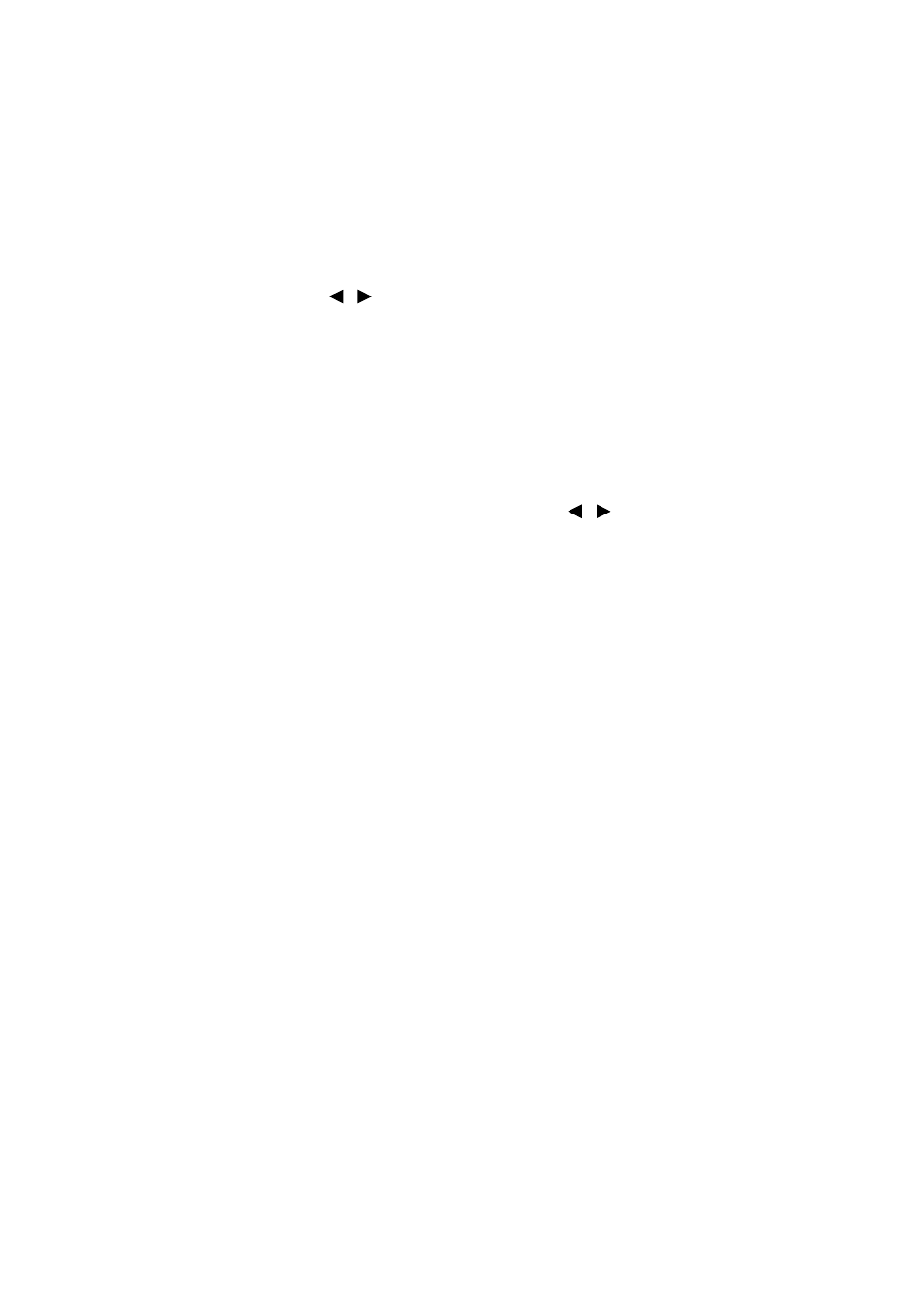
Fonctionnement
32
Optimisation de l’image
Utilisation de Couleur du support de projection
Lorsque vous projetez sur une surface colorée, telle qu’un mur peint qui peut ne pas être
blanc, la fonction Couleur du support de projection peut aider à corriger la couleur de
l’image projetée pour éviter des différences de couleur possibles entre l’image source et
l’image projetée.
Pour utiliser cette fonction, accédez au menu AFFICHAGE > Couleur du support de
projection et appuyez
/
pour sélectionner une couleur la plus proche de la surface
de projection. Vous pouvez choisir parmi plusieurs couleurs précalibrées : Jaune clair,
Rose, Vert clair, Bleu et Tableau noir.
Sélection d’un mode d’image
Le projecteur comporte plusieurs modes d’image prédéfinis pour vous permettre de
choisir le mode le mieux adapté à votre environnement d’exploitation et au type d’image
du signal d’entrée.
Pour sélectionner le mode souhaité, suivez les étapes suivantes.
• Allez
au
menu
IMAGE > Mode Image et appuyez
/
pour sélectionner un mode
désiré.
1.
Mode Lumineux : Optimise la luminosité de l’image projetée. Ce mode est adapté
aux environnements où une grande luminosité est requise, comme les pièces bien
éclairées.
2.
Mode Présentation : Conçu pour les présentations. La luminosité est accentuée
afin de s’adapter aux couleurs des ordinateurs de bureau et portables.
3.
Mode sRVB : Permet d’optimiser la pureté des couleurs RVB afin d’obtenir des
images naturelles, quelle que soit la luminosité sélectionnée. Il est recommandé pour
afficher les photos prises avec un appareil photo compatible sRVB et correctement
calibré, ainsi que pour afficher des applications informatiques graphiques et de dessin
de type AutoCAD.
4.
Mode Cinéma : Ce mode est adapté pour les films et clips vidéo hauts en couleur
issus d’appareils photos ou de vidéos numériques par l’intermédiaire de l’entrée du
PC, pour un meilleur affichage dans les environnements obscurs (peu éclairés).
5.
Mode 3D : Ce mode est approprié pour la lecture des images 3D et des clips vidéo
3D.
6.
Mode Util. 1/Mode Util. 2 : Rappelle les paramètres personnalisés en fonction des
modes d’image actuellement disponibles. Voir
« Configuration du mode Mode Util.
pour des détails.